كيفية تغيير صوت البريد الجديد في Apple Mail
ماذا تعرف
- افتح تطبيق البريد وحدد بريد > التفضيلات في شريط القوائم.
- حدد ملف عام التبويب.
- اختر صوتًا جديدًا من القائمة المنسدلة بجوار صوت الرسائل الجديدة.
تشرح هذه المقالة كيفية تغيير صوت البريد الجديد على جهاز Mac باستخدام Apple Mail في OS X Lion (10.7) والإصدارات الأحدث. يتضمن معلومات حول تفضيلات البريد الأخرى التي يمكنك تخصيصها.
كيفية تغيير صوت البريد الجديد في Apple Mail
تطبيق Mail بتنسيق نظام التشغيل Mac OS X و macOS يعلن عن بريد جديد بصوت افتراضي. ومع ذلك ، يمكنك اختيار نغمة تنبيه مختلفة من قائمة في تفضيلات البريد ، ويتم تشغيل النغمة التي تحددها في كل مرة تصل فيها رسالة جديدة إلى صندوق الوارد الخاص بك.
لتغيير الصوت الذي يتم تشغيله عند تلقي رسالة جديدة في بريد Apple:
افتح ال بريد تطبيق.
-
يختار بريد > التفضيلات في شريط قوائم البريد.
اختصار لوحة المفاتيح لفتح التفضيلات هو أمر+, (فاصلة).
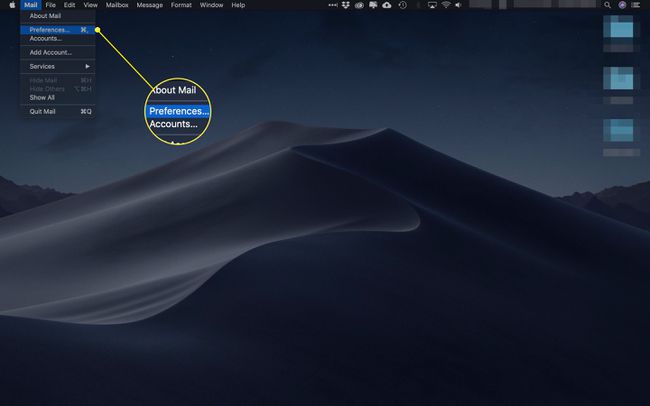
-
اذهب إلى عام التبويب.
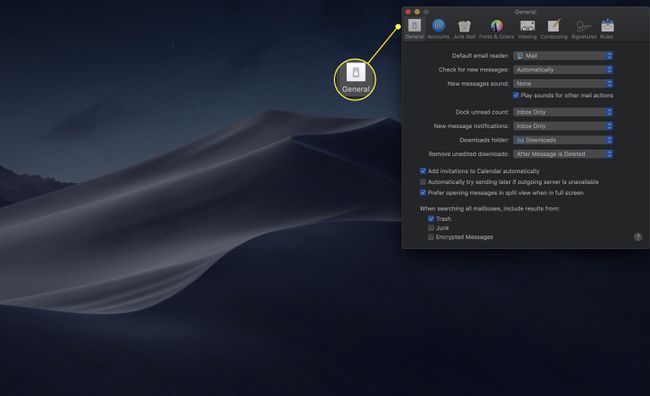
-
في القائمة المنسدلة بجوار صوت الرسائل الجديدة، حدد الصوت المفضل لديك. تشتمل الخيارات الـ 14 على Sosumi و Ping و Submarine و Tink ومفضلات Apple الأخرى.
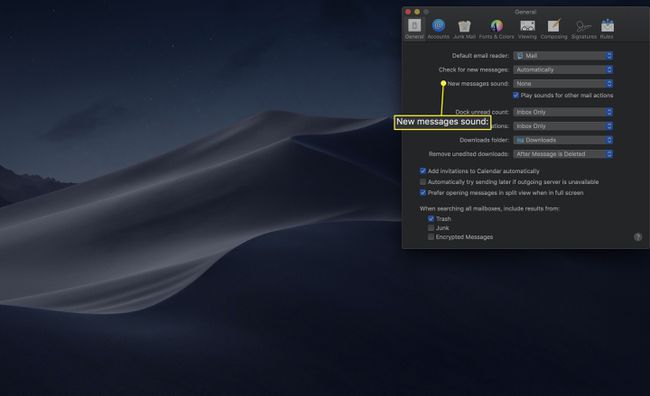
تفضيلات البريد الأخرى
أثناء وجودك في شاشة تفضيلات البريد ، قد ترغب في إجراء بعض التغييرات الأخرى في التفضيلات.
- تحقق من وجود رسائل جديدة تم تعيينه على تلقائيا افتراضيًا ، ولكن يمكنك استخدام القائمة المنسدلة لتغيير التردد إلى كل 5 أو 10 أو 15 أو 30 دقيقة أو ساعة واحدة أو إلى الاسترداد اليدوي.
- إرساء عدد غير مقروء يعرض عدد الرسائل غير المقروءة برقم أحمر متراكب على أيقونة البريد في إرساء Mac. الافتراضي هو البريد الوارد فقط، ولكن يمكنك تغيير هذا الإعداد لنشر رقم لجميع رسائل البريد الإلكتروني أو رسائل البريد الإلكتروني فقط من تاريخ اليوم الحالي ، أو بعض الخيارات الأخرى الغامضة.
- مجلد التنزيلات تم تكوينه مسبقًا لوضع جميع الملفات التي تم تنزيلها في ملف التحميلات مجلد ، يمكن الوصول إليه في قفص الاتهام. ومع ذلك ، يمكنك تغيير موقع التنزيل إلى أي مكان على جهاز Mac الخاص بك.
- تتضمن الخيارات الأخرى خيارًا لإضافة دعوات إلى التقويم تلقائيًا ، وهو إعداد لمحاولة إرسال الدعوات الخاصة بك الرسائل لاحقًا إذا كانت الخدمة الصادرة غير متوفرة ، وخيار فتح الرسائل في طريقة العرض المقسمة عندما تكون كاملة شاشة.
